
时间:2021-12-25 10:28:47 来源:www.win10xitong.com 作者:win10
win10系统从发布到现在已经更新了数不清的版本了,每次更新都会解决一些问题,但还是难免会有win10操作中心开关按钮是灰色打不开的问题。要是您平时不是很喜欢折腾系统的话,面对win10操作中心开关按钮是灰色打不开这样的问题肯定就不知道该怎么解决了。如果你也被win10操作中心开关按钮是灰色打不开的问题所困扰,我们不妨试试这个方法:1、png" />2、png" />就很容易的把这个难题给解决了。下面我们一起来看看非常详细的win10操作中心开关按钮是灰色打不开的的详尽操作步骤。
推荐系统下载:win10专业版
具体方法如下:
1.我们来看看设置窗口中操作中心的开关,是灰色的。现在不能点击打开了。

2.右键单击开始按钮,并从弹出菜单中选择运行菜单项。
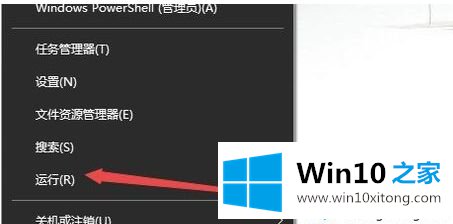
3.在“打开操作”窗口中,输入命令gpedit.msc,然后单击“确定”按钮打开本地组策略编辑器。

4.在本地组策略编辑器窗口中,我们依次点击用户配置/管理模板的菜单项。
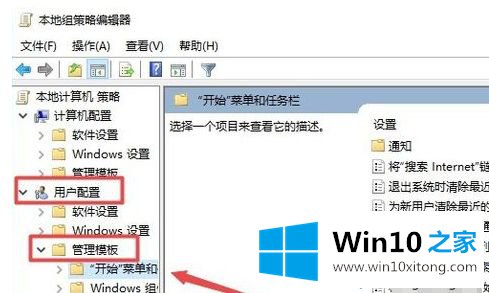
5.然后,在右侧窗口中,找到删除通知和操作中心项。

6.双击该项目以打开其属性窗口,然后在窗口中选择一个未配置的项目,最后单击确定按钮以关闭本地组策略编辑器窗口。

7.再次打开设置窗口,可以看到操作中心的开关可以选择使用。打开后,右下角的操作中心再次出现。

操作中心是Windows10系统的一个功能,它不仅有通知中心的功能,还包含很多实用的系统快捷功能。如果发现操作中心选项为灰色,请参考上面的教程进行修复。
以上的内容已经非常详细的讲解了win10操作中心开关按钮是灰色打不开的详尽操作步骤,有遇到这样问题的网友可以按照上文介绍的方法尝试处理,希望对大家有所帮助。